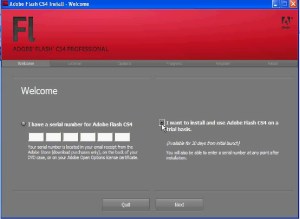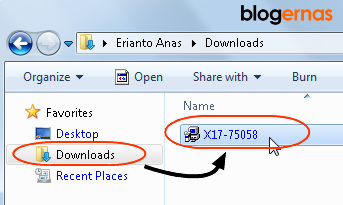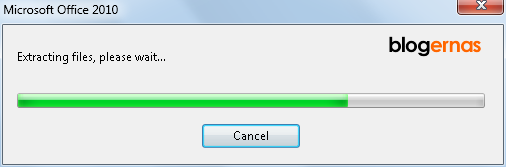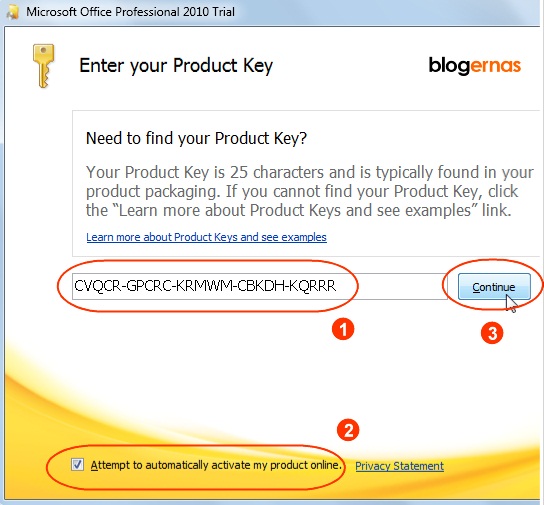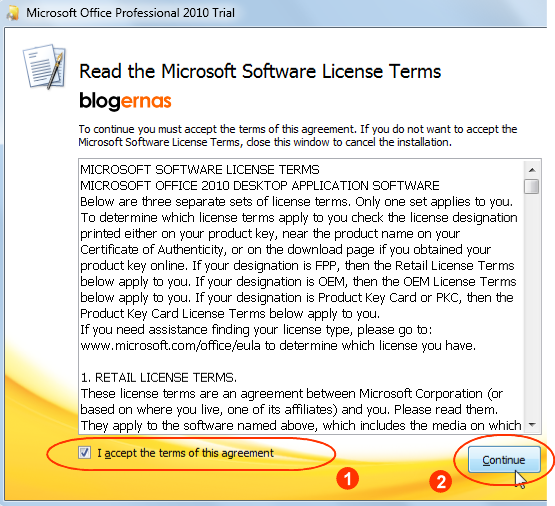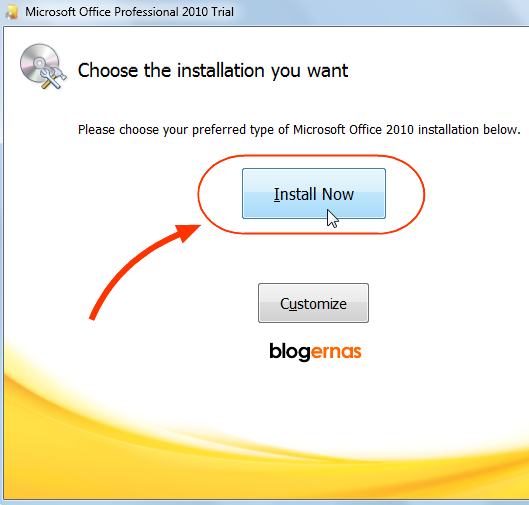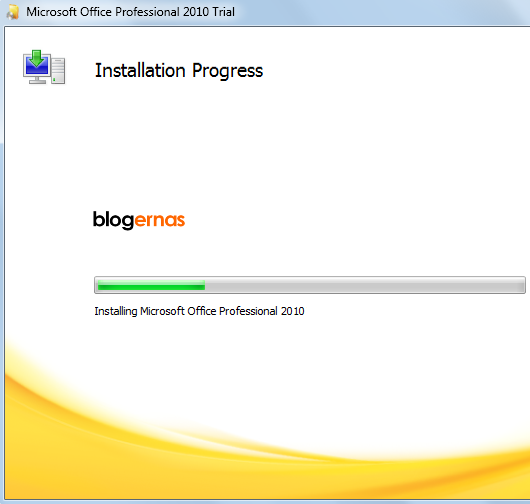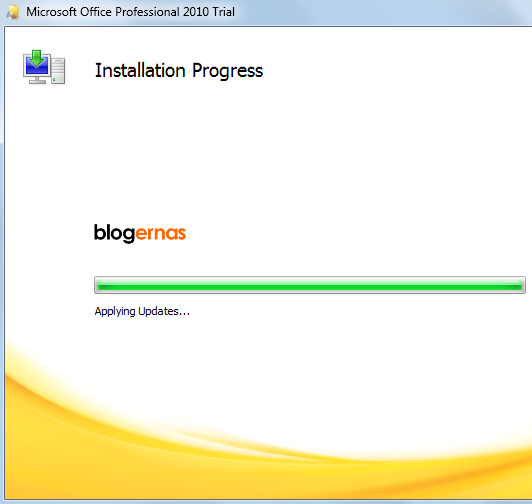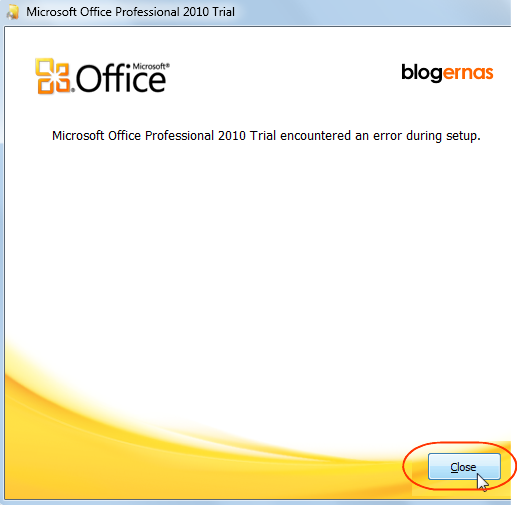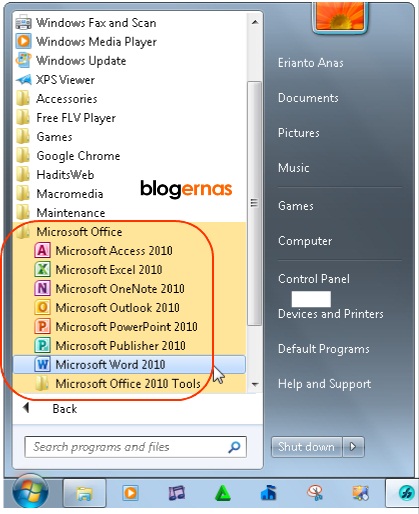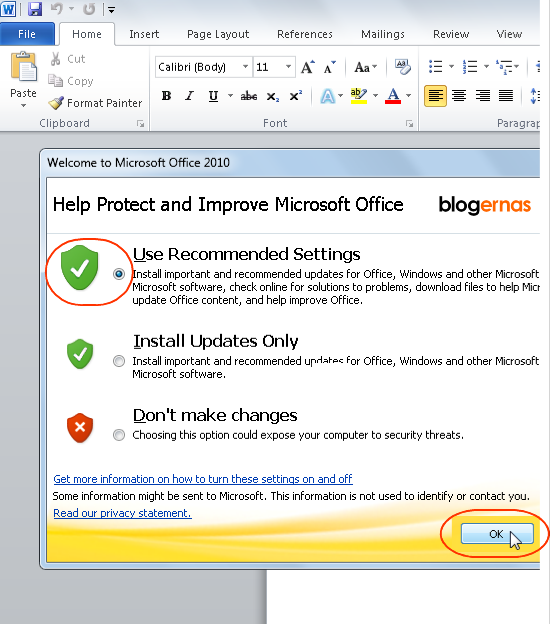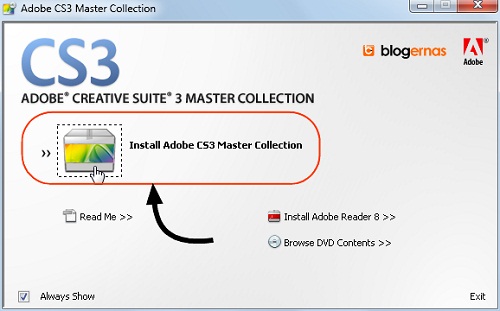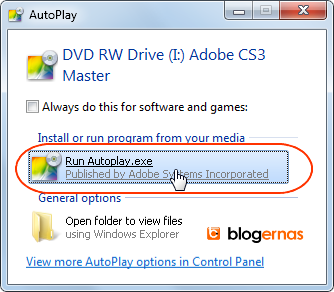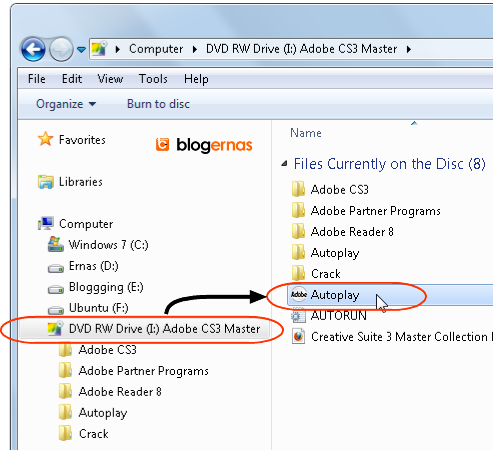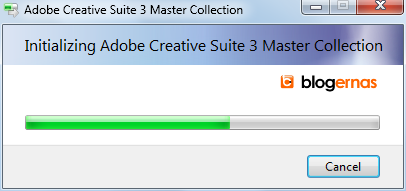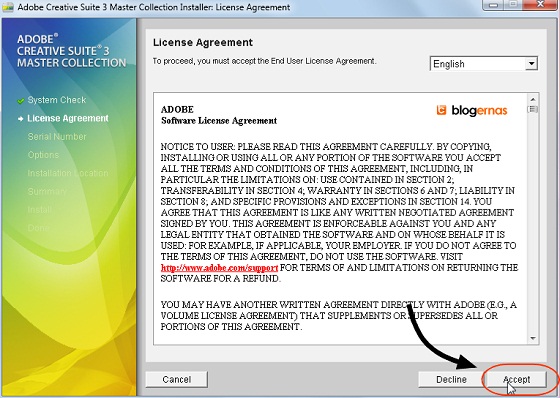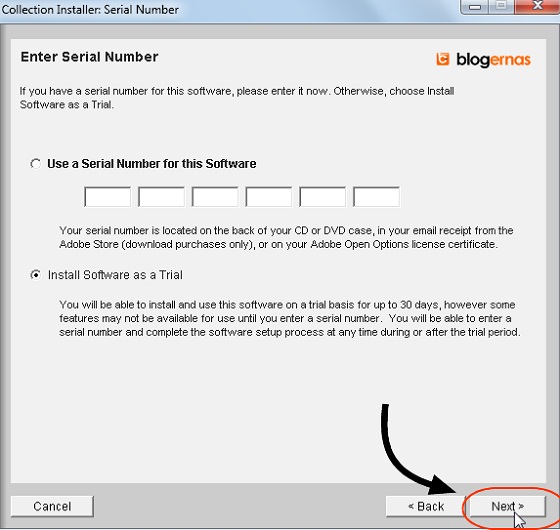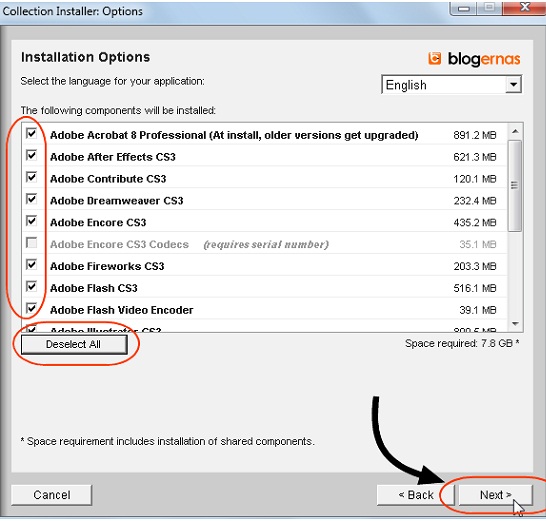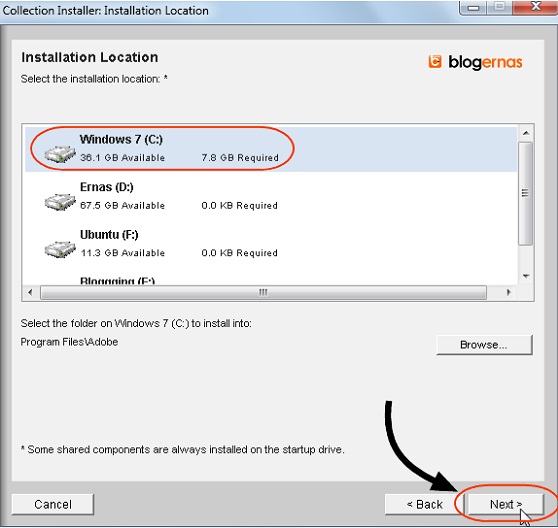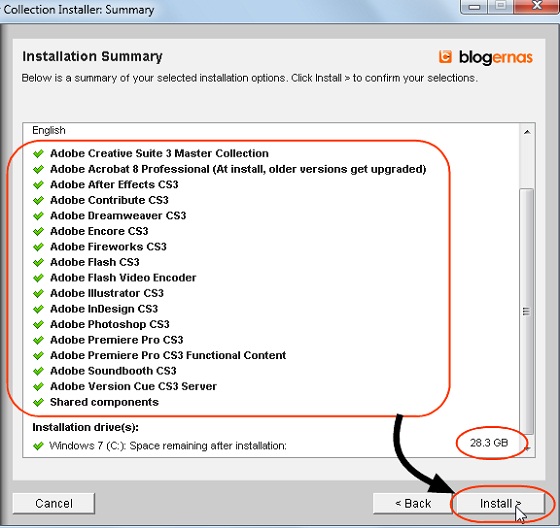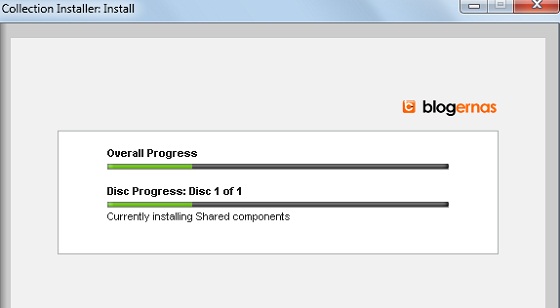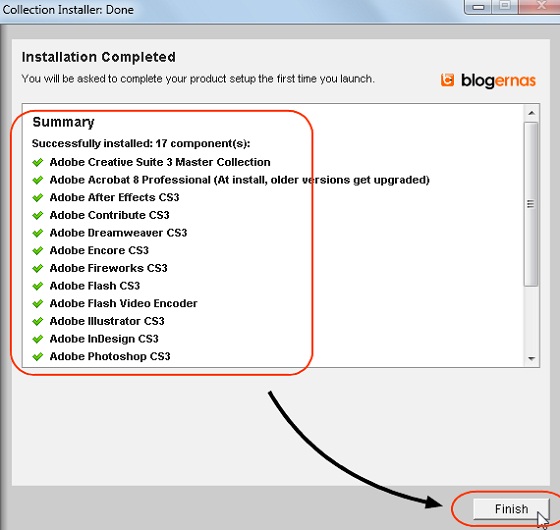1. Download XAMPP terlebih dahulu jika belum mempunyai software XAMPP
2. Install XAMPP ( salah satu software untuk menjalankan WordPress di localhost )
3. Extract WordPress yang telah di Download pada htdocs. Keluarkan semua file dari folder wordpress
4. Rename file config-sample.php menjadi config.php » buka dengan notepad dan perbarui rincian database sesuai dengan server lokal
6. Buka WordPress dengan mengakses pada address bar. http://localhost/
» Pada bagian Information needed
7. Site title : Isi dengan nama Blog anda.
8. Username : Isi dengan username untuk login ke WordPress.
9. Password : Masukan password, konfirmasikan kembali password untuk login ke WordPress.
10. Your Email : Informasi detail installasi akan dikirimkan ke email tersebut dan bisa digunakan jika lupa kata sandi dengan memasukan alamat email tersebut.
11. Privacy : Centang jika ingin Search engine mengindex WordPressnya ( ini digunakan hanya jika instalasi pada server )
12. Klik Install WordPress
13. Silahkan login menggunakan Username dan Password dengan klik login






 Adobe Audition Installation
Adobe Audition Installation